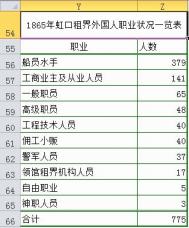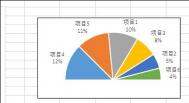excel2010复合饼图制作方法
复合饼图是为了处理较多数据中有一些数据占比例很小,放在饼图中只有极细的扇形,可读性不强,于是将主饼图中某一些小比例的数据合并到一个堆积条形图中单独列出比较,可读性较强,视觉效果较好。
(本文来源于图老师网站,更多请访问https://m.tulaoshi.com/ejc/)例:上海虹口区区志的租界志中有1865年虹口租界外国人职业状况一览表,整理后如表-1所示。其中有10种职业,已按人数从高到低排序,如将其做成单独一个饼图,其中小比例的数据所占地位很少,不易比较。这时做成复合饼图,将小比例的数据单独列堆积条形图,就能比较好说明问题。

表-1
在表-1中选择Z56:Z65单元格区域,插入-图表-饼图-复合条饼图,鼠标移上时会出现说明,如图-1所示:

图-1
这一步如果点击图表菜单右下角下拉箭头时,也可以弹出类似菜单,如图-2所示:

图-2
确定后会出现一般未经处理的饼图如图-3所示:

图-3
这样的饼图,要经过处理,设置数据系列格式,才能成为较准确的复合饼图。
右键单击饼图,在弹出右键菜单中选择设置数据系列格式,如图-4所示:

图-4
在弹出的设置数据系列格式选项卡中,点击系列选项中的系列分割依据下拉箭头,会弹出下拉菜单,在菜单中会出现:位置、值、百分比值和自定义四项选择,可以依据某个要求将部分数据从主饼图中分出,组合边上的堆积条形图(或子饼图)中去。由于本表已经从高到低排序,故选择位置选项,如图-5所示,如选择其他可自行试验:
(本文来源于图老师网站,更多请访问https://m.tulaoshi.com/ejc/)
图-5
调整第二绘图区包含最后的值为合适数字,本例选择4。这两项的意思就是选择位置在最后4项的数据构成第二绘图区(可单击上下箭头调整数字大小,在调整过程中注意观察饼图变化)。调整第二绘图区大小的值可以改变堆积条形图的大小;调整分类间距可改变大小饼之间的距离。饼图分离程度是调整各个扇形从大饼图分离的程度,本例不选择分离(即0%),调整好所有数据,关闭设置数据系列格式选项卡。如图-6所示:

图-6
由于上述饼图还没有设置数据标志,为了明确表示各个扇形的数据标志,还要进行下列设置,右键单击饼图,在弹出的右键菜单上选择选择数据:,如图-7所示:

图-7
Excel2010中打印预览设置
本文介绍了如何通过在 Excel 2010 中显示打印预览,在打印之前预览页面。还介绍了如何使用页面布局视图,通过它您可以在查看文档的同时对其进行更改和编辑。
我使用 Excel 2010 创建了阅读列表。在打印之前我可以预览吗?我的意思是,如何在 Excel 2010 中显示打印预览?

在 Excel 2010 中,依次单击文件和打印,然后即会显示打印预览。

在预览中,您可以配置所有类型的打印设置。例如,副本份数、打印机、页面范围、单面打印/双面打印、纵向、页面大小。

它非常直观,因为您可以在窗口右侧查看文章打印效果的同时更改设置。我经常使用一种功能自动将一个 2 页的表格缩打在 1 页纸上。要使用此功能,请单击缩放并选择将工作表打印在 1 页纸上。

在 Excel 2010 中,有一种称为页面布局视图的功能,通过该功能,您可以在查看工作表打印效果的同时对其进行编辑。
如何使用它呢?
在工作簿视图组中,依次单击视图选项卡和页面布局视图。

我可以看到它的打印效果,因为表格周围的空白区域也是显示出来的。您的意思是说,我可以在查看图像的同时编辑工作表。如何返回之前的视图?单击普通?

没错。您还可以通过窗口右下方的按钮切换视图。三个按钮分别代表普通视图、页面布局视图和分页预览。通过分页预览,您可以查看页面是如何分页的。

只需一次单击即可更改 Excel 2010 中的视图,记住这一点是非常有用的。
excel2010页边距怎么设置
Excel 2003和Excel 2007在打印预览时都可以直接单击页面来缩放页面大小,还可以单击页边距按钮及选择显示边距选项来查看页边距,或通过拖动黑色边距控点或线条来调整边距。那在Excel 2010中还有手动调整页边距这项功能吗?答案是有的,下面的步骤将为你介绍怎么使用:

一、非手动设置页边距方法
点击下图红框中的页面布局选项。

接着点击下图红色箭头所指的页面设置按钮。

然后点击下图红框中(m.tulaoshi.com)的页边距面板按钮。

如下图所示,可以在两个红框中改变数值大小来调整页面的左右边距,同样也可以调整页面的上下边距。

excel2010中怎么清除打开文档信息
今天图老师小编为大家介绍一下excel2010中怎么清除打开文档信息,下面一起来看看具体操作吧。

&nbtulaoshi.comsp;
excel2010打印区域设置
默认情况下,如果用户在Excel2010工作表中执行打印操作的话,会打印当前工作表中所有非空单元格中的内容。而很多情况下,用户可能仅仅需要打印当前Excel2010工作表中的一部分内容,而非所有内容。此时,用户可以为当前Excel2010工作表设置打印区域,操作步骤如下所述:
第1步,打开Excel2010工作表窗口,选中需要打印的工作表内容。
第2步,切换到页面布局功能区。在页面设置分组中单击打印区域按钮,并在打开的列表中单击设置打印区域命令即可,如图1所示。

图1 单击设置打印区域命令
小提示:如果为当前Excel2010工作表设置打印区域后又希望能临时打印全部内容,则可以使用忽略打印区域功能。操作方法为:依次单击文件→打印命令,在打开的打印窗口中单击设置区域的打印范围下拉三角按钮,并在打开的列表中选中忽略打印区域选项,如图2所示。

图2 选中忽略打印区域选项
excel2010怎么给文档加密
今天图老师小编为大家介绍一下excel2010中怎么给文档加密,Tulaoshi.com保护个人信息安全。
第一步:打开需要加密文档,选择文件选项

第二步:选择信息-保护工作簿-用密码进行加密

第三步:在密码输入框重复输入想要设定的密码
Excel2010使用Round函数四舍五入
今天我们需要学习的是如何在Excel中使用Round函数进行数据的四舍五入计算。用户可能经常会遇到除不尽的余数或者小数点后的位数不统一的情况,我们可以使用Round函数保留小数点后两位数进行四舍五入计算。
操作步骤
打开Excel2010,选中单元格,输入需要计算的数据。

在选定计算结果的单元格内输入=ROUND(a2,2),按Enter键确定。

得出的结果就是四舍五入的结果。